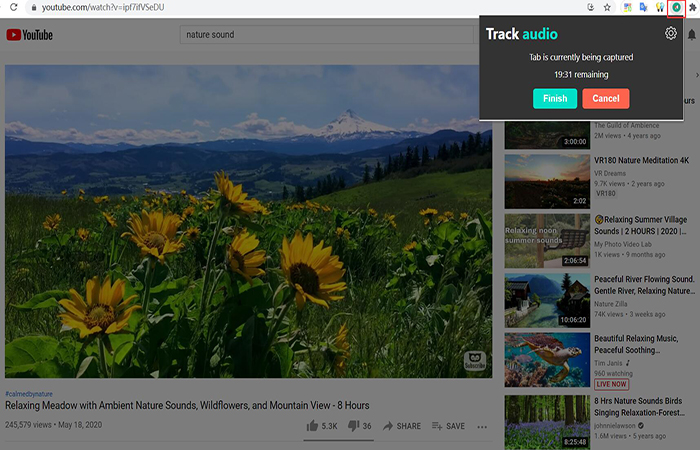Chrome 오디오 레코더-브라우저에서 오디오를 녹음하는 방법
때로는 Chrome, Safari와 같은 웹 브라우저 또는 컴퓨터의 다른 브라우저에 오디오를 저장하고 싶을 수 있습니다.매력적인 배경 음악, 다운로드 할 수없는 오디오 북 또는 기타 오디오 파일 일 수 있습니다.
Chrome 오디오 녹음기를 사용하는 한 Chrome에서 오디오를 녹음하는 것은 어려운 작업이 아닙니다.다음으로 Chrome 용 오디오 레코더를 사용하여 웹 페이지에서 오디오를 가져 오는 방법을 보여줍니다.
Chrome에서 오디오를 녹음하려면 Chrome 오디오 레코더를 구입하세요.
브라우저의 모든 오디오를 거의 무손실 음질로 녹음 할 수있는 프로그램이 있다고 말하면 오디오 형식은 선택 사항입니다.글쎄, 최근에 나는 레코더를 사용하여 Chrome에서 오디오 북을 녹음하려고했습니다.이전에 사용한 다른 레코더보다 상당히 잘 작동합니다.VideoSolo 스크린 레코더 라고합니다.이름에서 우리는 그것이 컴퓨터 화면을 기록 할 수 있다는 것을 압니다.실제로 오디오 만 녹음 할 수도 있습니다.물론 브라우저 오디오를 포함하여 컴퓨터에서 나오는 소리를 녹음 할 수 있습니다.이 기사에서는이 프로그램을 사용하여 브라우저에서 오디오를 녹음하는 방법을 설명합니다.
# 1 단계.오디오 녹음을위한 "오디오 레코더"옵션 활성화
프로그램을 실행합니다.그림없이 오디오 만 녹음하면되므로 "Audio Recorder"를 선택하십시오.

# Step 2.시스템 사운드 및 출력 설정 조정
• 시스템 사운드를 조정합니다.운영 체제에서 조정하거나 VideoSolo Screen Recorder에서 슬라이드 바를 직접 슬라이드 할 수 있습니다.조정하는 동안 동영상을 재생하여 녹음 볼륨이 적절한 지 느낄 수 있습니다.
• 웹 브라우저의 소리 만 녹음하고 싶다면 자신과 외부 환경의 소리를 녹음하고 싶지 않은 경우, "마이크"버튼을 반드시 끄셔야합니다.
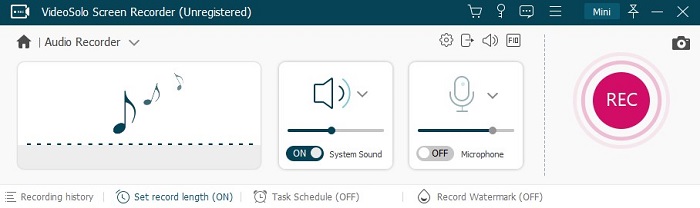 • 기본 오디오 녹음 형식은 MP3입니다.MP3는 매우 일반적인 오디오 형식이지만 변경하려는 경우 "추가 설정-출력"을 클릭 할 수 있습니다.WMA, M4A 및 AAC 형식은 선택 사항입니다.기본 품질은 "높음"이며 요구 사항에 따라 더 높은 품질로 조정할 수 있습니다.이 소프트웨어는 완벽한 브라우저 오디오 녹음 환경을 제공하는 무손실 옵션을 제공합니다.
• 기본 오디오 녹음 형식은 MP3입니다.MP3는 매우 일반적인 오디오 형식이지만 변경하려는 경우 "추가 설정-출력"을 클릭 할 수 있습니다.WMA, M4A 및 AAC 형식은 선택 사항입니다.기본 품질은 "높음"이며 요구 사항에 따라 더 높은 품질로 조정할 수 있습니다.이 소프트웨어는 완벽한 브라우저 오디오 녹음 환경을 제공하는 무손실 옵션을 제공합니다.

# 단계 3.플로트 바를 숨기려면 "REC"를 누르고 핫키를 표시하십시오.
• "REC"를 누르십시오.팝업 상자는 핫키를 사용하여 레코드를 제어 할 수 있음을 알려줍니다.메모 나 무언가에 표시 할 수 있다는 경고를받는 것이 좋습니다.녹화하는 동안 이전에 플로트 바 숨기기를 설정하고 핫키를 잊어 버린 경우 걱정하지 마십시오.시스템의 작업 표시 줄에서 프로그램을 찾을 수 있습니다.아이콘을 두 번 클릭하거나 마우스 오른쪽 버튼을 클릭하여 메인 인터페이스를 표시하면 바가 다시 나옵니다.
• 팝업 상자에서 "확인"을 클릭하면 3 초 후에 녹화가 시작됩니다.그런 다음 녹음하려는 브라우저 오디오 재생을 시작합니다.녹음 중에 볼륨 조절이 가능합니다.
# Step 4.오디오 트리밍 및 저장
녹음이 끝나면 필요에 따라 녹음을 트리밍 한 다음 저장할 수 있습니다.너의 컴퓨터.이제 Mac/Windows 컴퓨터에서 브라우저의 오디오 녹음을 편리하게들을 수 있습니다.

이 프로그램을 사용하여 브라우저 오디오를 녹음하는 것이 매우 편리하다고 생각하지 않습니까? 사용하기는 간단하지만 기능이 매우 강력하므로 좋은 브라우저 오디오 녹음 프로그램이 있어야합니다.비디오 녹화 방법은 Desktop Recorder:How to Record Computer Desktop on Windows/Mac.
을 통해 배울 수 있습니다.
확장 프로그램을 사용하여 Chrome에서 오디오 캡처
소프트웨어를 다운로드하지 않으려면 Chrome 확장 프로그램 -Chrome Audio Capture 가 도움이 될 수 있습니다.공식 소개에 따르면 현재 탭에서 재생되는 모든 오디오를 캡처 할 수 있습니다.더 좋은 점은 여러 탭을 동시에 캡처 할 수 있다는 것입니다.또한 현재 캡처중인 탭을 음소거 할 수있는 옵션이 있습니다.오디오는 MP3 또는 WAV 오디오 파일로 저장됩니다.그러나이 Chrome 오디오 캡처로 20 분 이상의 세그먼트를 녹음 할 수 없습니다.20 분 이상 캡처하면 재생 중에 파일이 조용해질 수 있습니다.
1 단계. Chrome 웹 스토어로 이동하여 "Chrome Audio Capture"를 검색합니다.
2 단계. 이 확장 프로그램을 설치하려면 "Chrome에 추가"를 클릭합니다.Chrome.
3 단계Chrome의 오른쪽 상단 모서리에서이 확장 프로그램을 찾아 클릭합니다.
4 단계"캡처 시작"버튼을 클릭하여 Chrome 사운드 녹음을 시작합니다.
5 단계. 녹음이 끝나면 "캡처 저장"을 클릭하여 녹음 오디오를 컴퓨터에 저장합니다.